Come risolvere il problema del mancato funzionamento di VLC YouTube - Non si riproduce/Non si scarica
Viene visualizzato il messaggio di errore "VLC non è in grado di aprire il collegamento di YouTube. Controlla il registro per i dettagli" o "Il tuo input non può essere aperto: VLC non è in grado di aprire MRL" quando si cerca di riprodurre un video di YouTube o di trasmettere un video da YouTube? Il malfunzionamento dell'integrazione di YouTube VLC è un problema che affligge un certo numero di utenti al giorno d'oggi. Le persone sono stanche di affrontare questi problemi. Oggi vi proponiamo un elenco di soluzioni definitive che vi aiuteranno a risolvere questo problema una volta per tutte. Leggete di seguito per saperne di più sulla causa e sulle soluzioni al problema del download dei video di YouTube con VLC.
Sintesi
Non siete in grado di trasmettere i video di youtube direttamente da VLC con il link? Ecco 8 soluzioni per risolvere il problema della mancata riproduzione o del download di VLC YouTube su Windows e Mac. Oppure potete usare HitPaw Convertitore Video per scaricare e riprodurre i video di YouTube senza errori.

Parte 1. Come risolvere il problema di VLC YouTube Download/Play non funzionante?
VLC media player è un downloader di video YouTube facile da usare. Tuttavia, molte persone hanno riferito di non essere in grado di riprodurre/streamare i video da Youtube in VLC Media Player. Se VLC non riesce a scaricare/riprodurre i video di YouTube, non preoccupatevi. Seguite le soluzioni riportate di seguito per sbarazzarvi di questo problema in modo permanente.
Soluzione 1. Aggiornare VLC Media Player alla versione più recente
Anche l'aggiornamento di VLC media player potrebbe fare miracoli e risolvere il problema di VLC downloader YouTube non funzionante. Seguite i passaggi seguenti per sapere come fare.
1.Avviare VLC player e andare all'opzione Aiuto.
2.Il pulsante si trova nel menu in alto.
3.Gli utenti vedranno le opzioni di Verifica aggiornamenti.

4.Toccandolo si vedrà se VLC ha qualche aggiornamento. Inizierà l'installazione.
Soluzione 2. Provare a disattivare la decodifica accelerata dall'hardware
Se su VLC player è attiva la decodifica accelerata dall'hardware, è necessario disattivarla per risolvere il problema del download di VLC da YouTube non funzionante. Seguite i passaggi seguenti per sapere come fare.
1.Avviare VLC player, fare clic su Strumenti e selezionare Preferenze dal menu contestuale.

2.Passare alla voce Ingresso/Codici e, nella sezione Codecs, fare clic sulla freccia a discesa accanto a Decodifica accelerata via hardware e scegliere Disattiva.
3.Infine, fare clic su Salva.

Soluzione 3. Modifica del valore dell'opzione di caching dei file
Anche la modifica del valore dell'opzione di caching dei file vi aiuterà a risolvere il problema dell'impossibilità di scaricare i video di YouTube con VLC. È sufficiente seguire le istruzioni riportate di seguito.
1.Avviare VLC media player e fare clic sull'opzione strumenti dal menu.
2.Spostarsi su Preferenze e toccare per aprirlo.
3.Ora passate alla voce input/codecs e cercate il file caching (ms).
4.Modificare il valore della cache dei file in 2000.

5.Infine, fare clic su Salva.
Soluzione 4. Disattivare l'opzione di inoltro dei cookie
La disabilitazione dei cookie può anche aiutare a risolvere il problema del download di video YouTube VLC non funzionante sul lettore multimediale VLC. Ecco i passi da seguire.
1.Avviare il lettore multimediale VLC e trovare l'opzione Strumenti nel menu superiore.
2.Fare clic con il tasto destro del mouse e selezionare l'opzione Preferenze.
3.È possibile trovare un'opzione per le impostazioni dello spettacolo, selezionare TUTTO dalle impostazioni dello spettacolo.
4.Da qui toccare Input/codecs e toccare rispettivamente Moduli di accesso e HTTPS.
5.Deselezionare l'opzione di inoltro dei cookie e fare clic su Salva per salvare le modifiche.

Soluzione 5. Sostituire il file Youtube.Lua esistente con il nuovo file Youtube.Lua
La sostituzione del file YouTube.lua attuale può aiutare a risolvere il problema del mancato funzionamento di VLC YouTube. Tutto ciò che dovete fare è seguire i passaggi indicati di seguito.
1.Aprire il dispositivo, aprire explorer e navigare nella barra degli indirizzi.
2.Ora incollate il seguente indirizzo.
Per le architetture 32 bit "C:\Program Files\VideoLAN\lua\playlist”
Per le architetture 64 bit “C:\Program Files(x86)\VideoLAN\lua\playlist”
3.Qui, troverete il file youtube.luac ed è necessario eliminare i file qui.

4.Aprite il vostro browser e scaricate il file youtube.lua dal link Download ufficiale di VLC Player e copiate il file youtube.lua dalla cartella Download.
5.Incollate il nuovo file nella posizione indicata al punto 2 e aprite la finestra di VLC player Media.
6.Copiate un URL di YouTube che si desidera riprodurre per verificare se la soluzione funziona.
Soluzione 6. Rinominare il file youtube.lua
Se non avete sostituito il file Lua seguendo la soluzione indicata in precedenza, potete semplicemente cambiare il nome del file Lua e risolvere qualsiasi problema relativo al download di video YouTube da parte di VLC. Seguire questi passaggi.
1.Aprire il dispositivo, aprire explorer e navigare nella barra degli indirizzi.
2.Ora incollate il seguente indirizzo.
Per le architetture 32 bit "C:\Program Files\VideoLAN\lua\playlist”
Per le architetture 64 bit “C:\Program Files(x86)\VideoLAN\lua\playlist”
3.Individuare il file youtube.lua e rinominarlo in youtube.luac.
4.Riaprite VLC Player e provate a riprodurre il video di YouTube in streaming.
Soluzione 7. Reimpostare le preferenze
Gli utenti possono inoltre reimpostare le preferenze in VLC se il video di YouTube non viene riprodotto in VLC. Seguite i passaggi indicati di seguito e sarete pronti a partire.
1.Aprire VLC e navigare nella barra dei menu superiore.
2.Qui, fare clic su Strumenti e selezionare l'opzione Preferenze. In alternativa si può usare la scorciatoia Ctrl + P.
3.A questo punto, spostarsi in fondo alla finestra Preferenze.
4.Qui, toccare l'opzione Ripristina preferenze e confermare la decisione.

Soluzione 8. Reinstallare VLC
Anche la reinstallazione di VLC si è dimostrata una soluzione efficace per risolvere il problema del download di YouTube da Mac e Windows. Se nessuna soluzione funziona bene, potete sempre scegliere di disinstallare il lettore VLC e installarlo di nuovo. Sarà sufficiente seguire i passaggi indicati di seguito.
- 1.Disinstallare il lettore VLC.
- 2.Una volta fatto, recarsi sul sito ufficiale di VLC.
- 3.Ora, scaricare l'ultima versione del lettore
- 4.Installarlo e ricevere gli ultimi aggiornamenti sul dispositivo.
Parte 2. VLC non funziona? Utilizzare le alternative a VLC per scaricare e riprodurre YouTube
Come scaricare i video di YouTube con VLC può essere un compito complesso per gli utenti inesperti, in quanto un piccolo errore potrebbe portare a un errore di download di VLC. Se non riuscite ancora a scaricare i video di YouTube con VLC dopo tutte le soluzioni, allora avete bisogno di un'alternativa migliore a VLC downloader YouTube. È qui che entra in gioco HitPaw Convertitore Video. Lo strumento aiuta a scaricare i video da YouTube con la migliore qualità. Per sapere come utilizzare questo strumento, basta seguire i passaggi indicati di seguito.
Passo 1.Avviare HitPaw Convertitore Video e fare clic sulla scheda Download.
Passo 2.Aprire YouTube in un qualsiasi browser del dispositivo e copiare l'URL del video che si desidera scaricare.
Passo 3.Tornare alla sezione Download dello strumento. Toccare l'opzione Incolla URL per incollare automaticamente il link copiato nell'interfaccia e aprire una finestra di dialogo.

Passo 4.Toccare l'opzione Download per iniziare a scaricare il video.

Passo 5.Il video scaricato viene elencato nella scheda Finito e può essere riprodotto con il lettore integrato.

Conclusione
In poche parole, avete appena dato un'occhiata a diverse soluzioni che possono essere utilizzate se vi trovate di fronte al problema del download di VLC YouTube non funzionante. L'opzione migliore che gli utenti possono utilizzare per scaricare i video di YouTube è HitPaw Convertitore Video, un programma più professionale e stabile che può scaricare i video incorporati da YouTube e da molti altri siti.





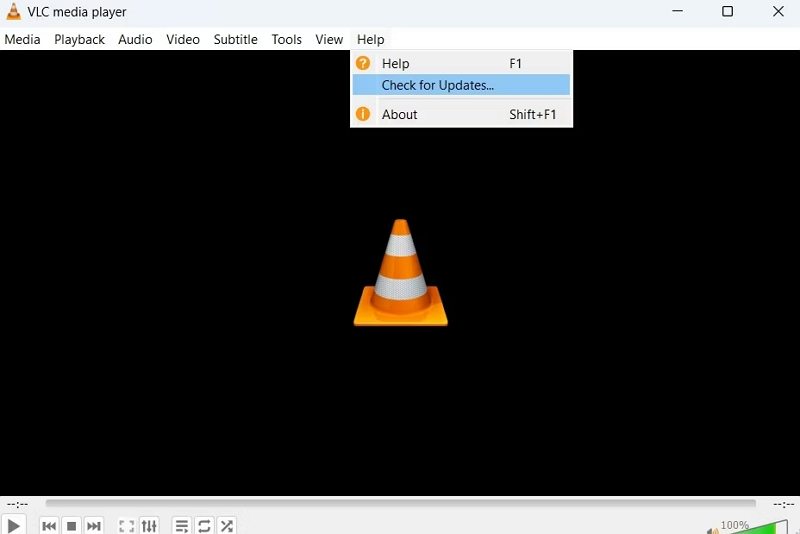
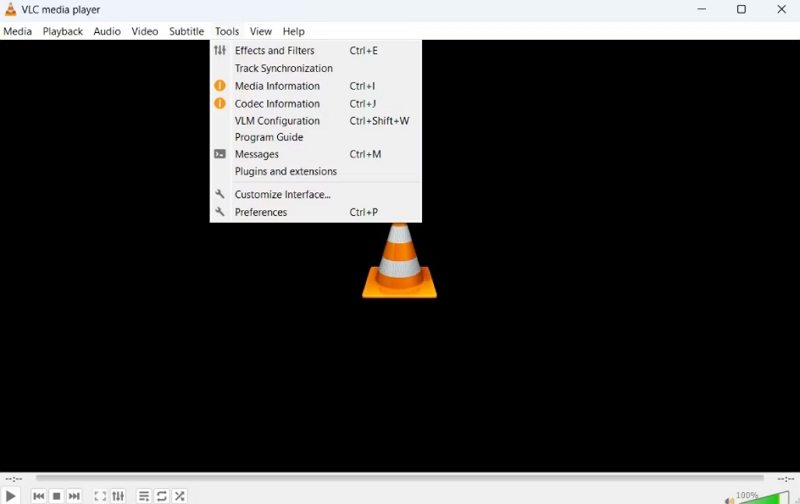
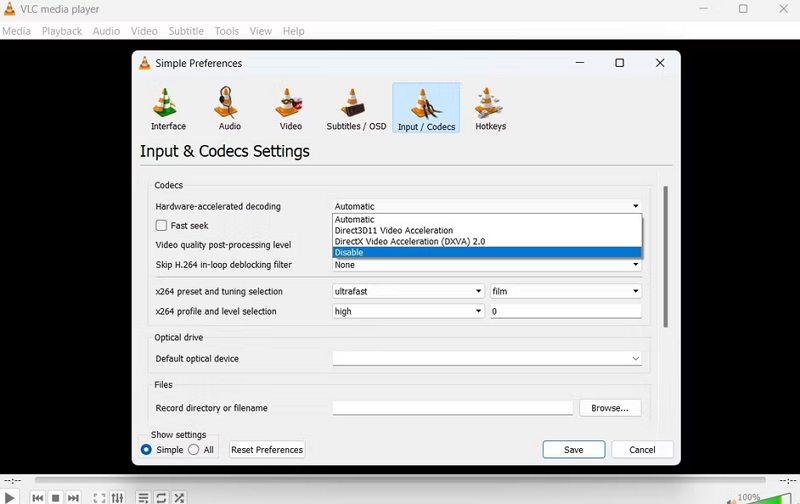
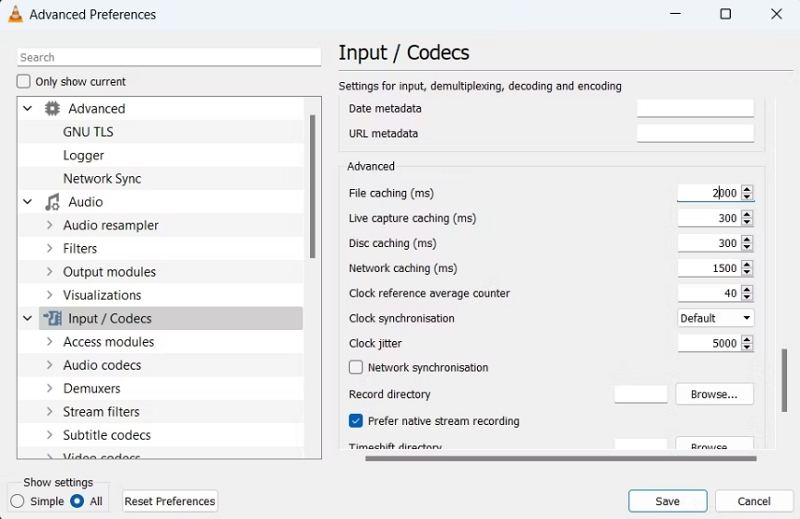
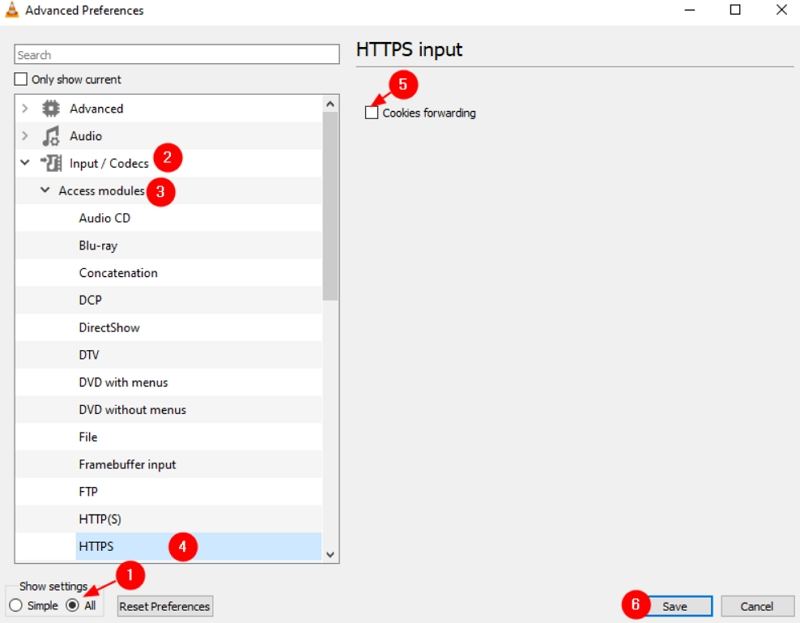
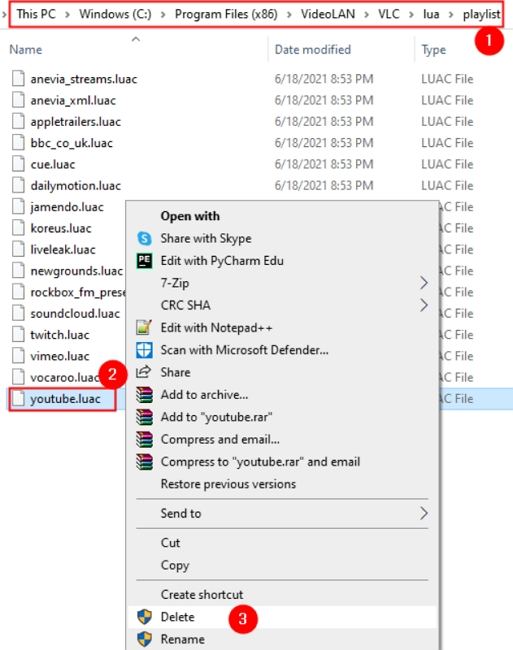
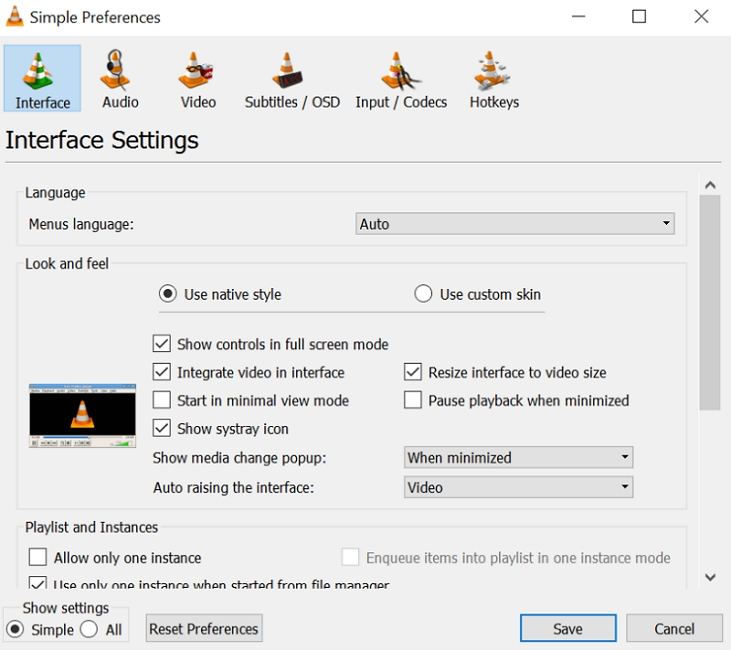









Centro > Download Video > Come risolvere il problema del mancato funzionamento di VLC YouTube - Non si riproduce/Non si scarica
Selezionare la valutazione del prodotto:
Giosuè Hill
Caporedattore
Lavoro come libero professionista da più di cinque anni. Mi colpisce sempre quando scopro cose nuove e conoscenze aggiornate. Penso che la vita sia illimitata, ma io non conosco limiti.
Vedi tutti gli articoliLascia un commento
Crea il tuo commento per gli articoli di HitPaw